
Sugestão: O vídeo não está no seu idioma? Experimente selecionar Legendas de Áudio 
Experimente!
No Word, pode inserir uma tabela, converter texto numa tabela e desenhar uma tabela.
Inserir uma tabela
Para inserir rapidamente uma tabela:
-
Selecione Inserir > Tabela e mova o cursor sobre a grelha até realçar o número de linhas e colunas pretendido.
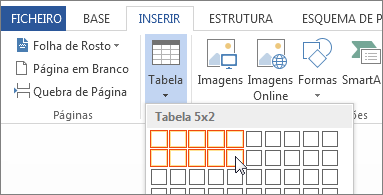
Para tabelas maiores ou para personalizar a tabela:
-
Selecione Inserir > Tabela > Inserir Tabela.
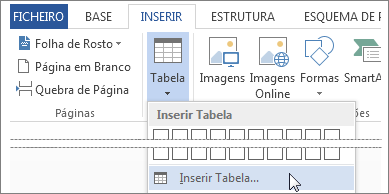
-
Selecione o número de colunas e linhas, o Comportamento do ajuste automático e, em seguida, selecione OK.

Sugestão: Selecione a opção Lembrar dimensões de novas tabelas se quiser que todas as novas tabelas tenham este aspeto.
Converter texto numa tabela
-
Separe o texto que pretende converter numa tabela com parágrafos, vírgulas, tabulações ou um caráter especial. Em seguida, selecione o texto.
-
Selecione Inserir > Tabela e, em seguida, selecione Converter Texto em Tabela.
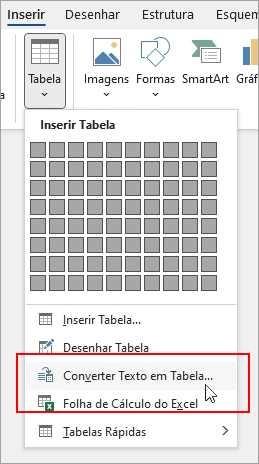
-
Selecione o tamanho da tabela, o Comportamento do ajuste automático e a forma como separou o texto: parágrafos, vírgulas, tabulações ou um caráter especial.
-
Selecione OK.
Desenhar uma tabela
-
Selecione Inserir > Tabela > Desenhar Tabela.
-
Desenhe um retângulo para formar os limites da tabela. Em seguida, desenhe linhas para colunas e linhas dentro do retângulo.
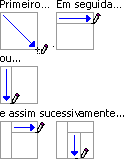
Selecionar um estilo
-
Clique em qualquer lugar da tabela para selecionar a tabela.
-
No separador Estrutura das Ferramentas de Tabela, selecione um estilo.











